Lorex nabízí služby bezpečnostních kamer po celé Americe a v blízkosti velkým společnostem a dokonce i pro osobní domy a budovy. Disponují všemi typy kamer, od dveřních až po noční kamery, které mohou uživatelé ovládat pomocí svého mobilního telefonu a ze svého PC. Bezpečnostní kamery Lorex si můžete zakoupit na jejich oficiálních stránkách a získat nějaké nabídky. Jakmile obdržíte kameru spolu s DVR/NVR, můžete ji použít pro připojení k mobilnímu telefonu nebo počítači. Pokud chcete vědět, jak si prohlížet kamery Lorex na PC a mobilu, tento článek vám s tím pomůže. Provede vás v krocích, jak můžete vzdáleně přistupovat ke svým kamerám Lorex a jak prohlížet kamery Lorex na více zařízeních. Dozvíte se také, zda si můžete nebo nemůžete prohlížet svou kameru Lorex online.
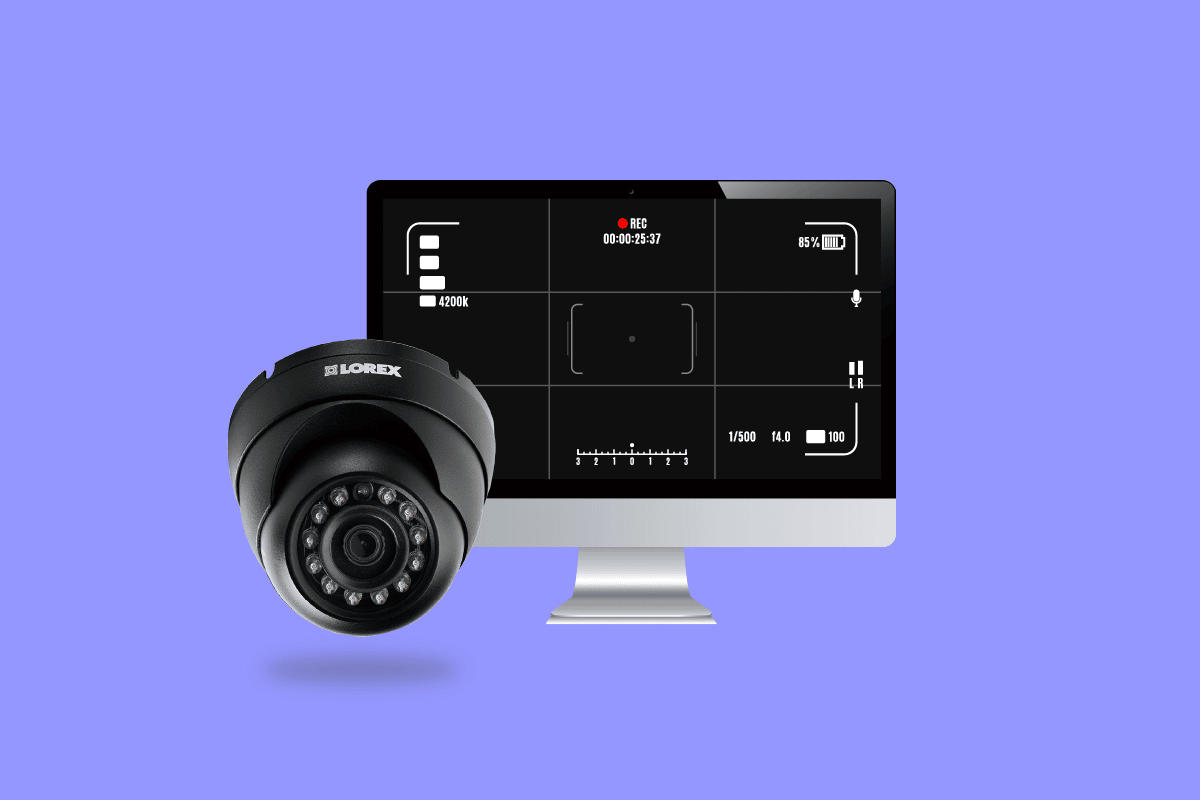
Table of Contents
Jak zobrazit fotoaparáty Lorex na PC
Jak prohlížet kamery Lorex na PC se dozvíte dále v tomto článku. Pokračujte ve čtení, abyste se o tom dozvěděli podrobněji.
Můžete zobrazit svůj systém Lorex na vašem počítači?
Ano, svůj systém Lorex si můžete prohlédnout na svém počítači. Ke všem svým kamerám můžete také přistupovat z mobilní nebo počítačové aplikace. Pomocí mobilní aplikace Lorex můžete prohlížet živé záběry vašich nainstalovaných kamer, nahrávat záběry, pořizovat snímky, mluvit a poslouchat zvuk a mnoho dalšího. Můžete si nainstalovat nejnovější verzi klientského softwaru Lorex na svůj počítač a přidat všechny své kamery nainstalované ve vašem domě nebo venku nebo kdekoli, kde jsou nainstalovány, a kontrolovat živý náhled všech kamer najednou a také je můžete nahrávat.
Jak zobrazit fotoaparáty Lorex na PC?
Chcete-li zobrazit kamery Lorex na PC, postupujte takto:
1. Nainstalujte software Lorex Cloud Client z CD dodaného s vaším DVR nebo si jej stáhněte a nainstalujte z Stažení softwaru Lorex Desktop strana.
2. Po dokončení instalace klikněte na software Lorex Cloud Client.
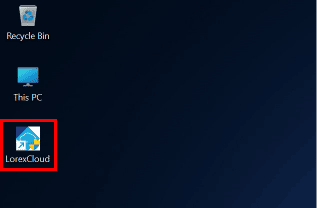
3. Vytvořte heslo a klikněte na Další.
4. Zadejte heslo, které jste právě vytvořili, a klikněte na Přihlásit.
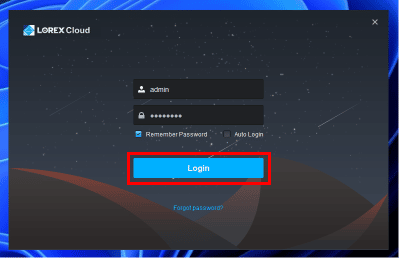
5. Klikněte na Přidat z možností dostupných v horní části.

6. Zadejte podrobnosti o vašem DVR/NVR a klikněte na Uložit a pokračovat.
7. Jakmile je zařízení přidáno, můžete jej zobrazit na počítači.
Pomocí tohoto softwaru můžete přidat všechny své kamery a monitorovat je a spravovat je přímo z počítače. Takto lze prohlížet kamery Lorex na PC.
Můžete si prohlédnout svůj Lorex fotoaparát online?
Ano, svou kameru Lorex můžete sledovat online pomocí mobilních aplikací Lorex odkudkoli na světě přímo ze svého chytrého telefonu a tabletu. Tyto aplikace vám umožňují sledovat živý náhled z více kamerových zařízení, nahrávat videa, sledovat přehrávání nahraných videí, ovládat bezpečnostní kameru, poslouchat a mluvit pomocí podporované bezpečnostní kamery, detekci pohybu, push notifikace a výstrahy. Kamery Lorex si také můžete prohlédnout na svém PC.
Jak vzdáleně přistupovat ke svým Lorex kamerám?
Pro vzdálený přístup ke kamerám Lorex postupujte takto:
Poznámka: Různé fotoaparáty Lorex podporují různé aplikace. Nezapomeňte si tedy zkontrolovat kompatibilitu.
Možnost I: Přístup pomocí aplikace Lorex Home
Poznámka: Ujistěte se, že již máte Lorex účet.
1. Spusťte Domov Lorex aplikace na vašem smartphonu.
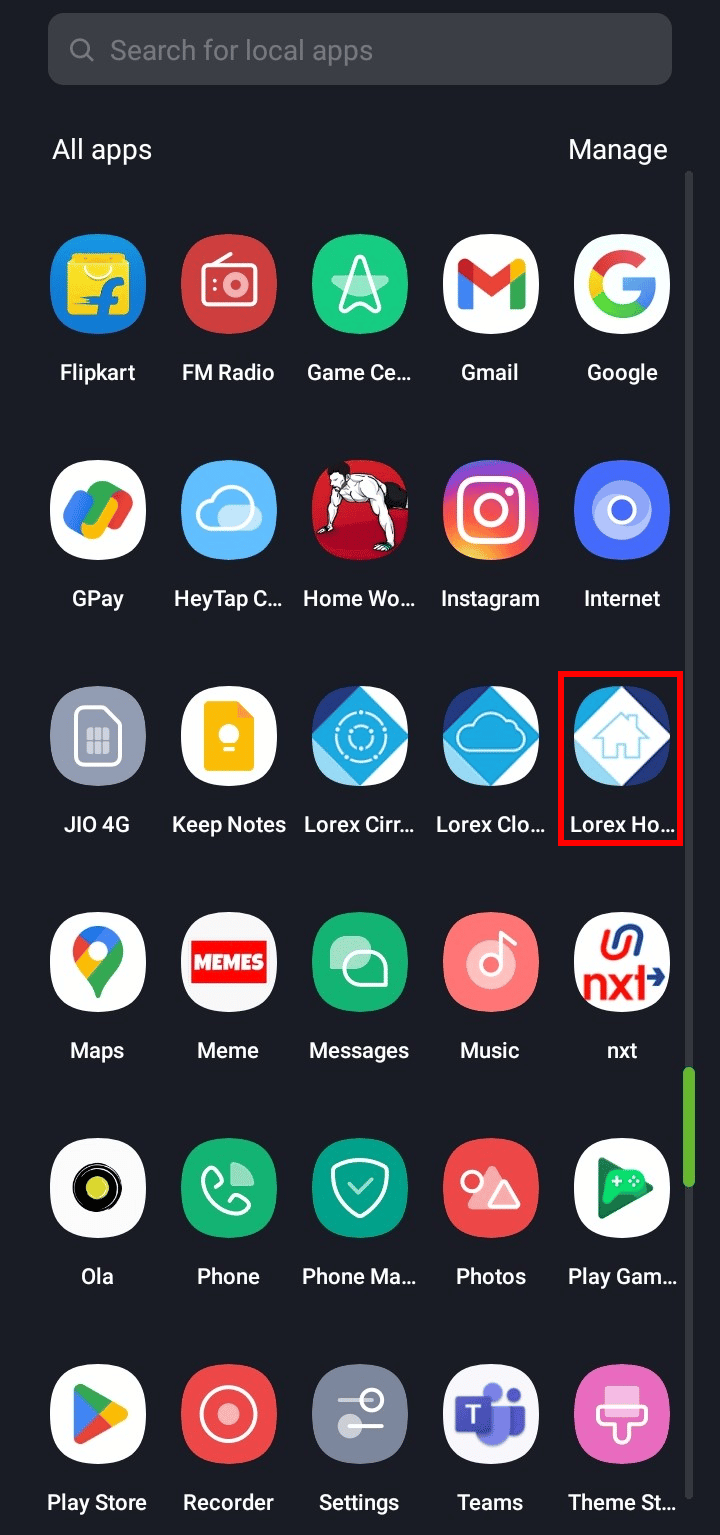
2. Klepněte na Přihlásit.
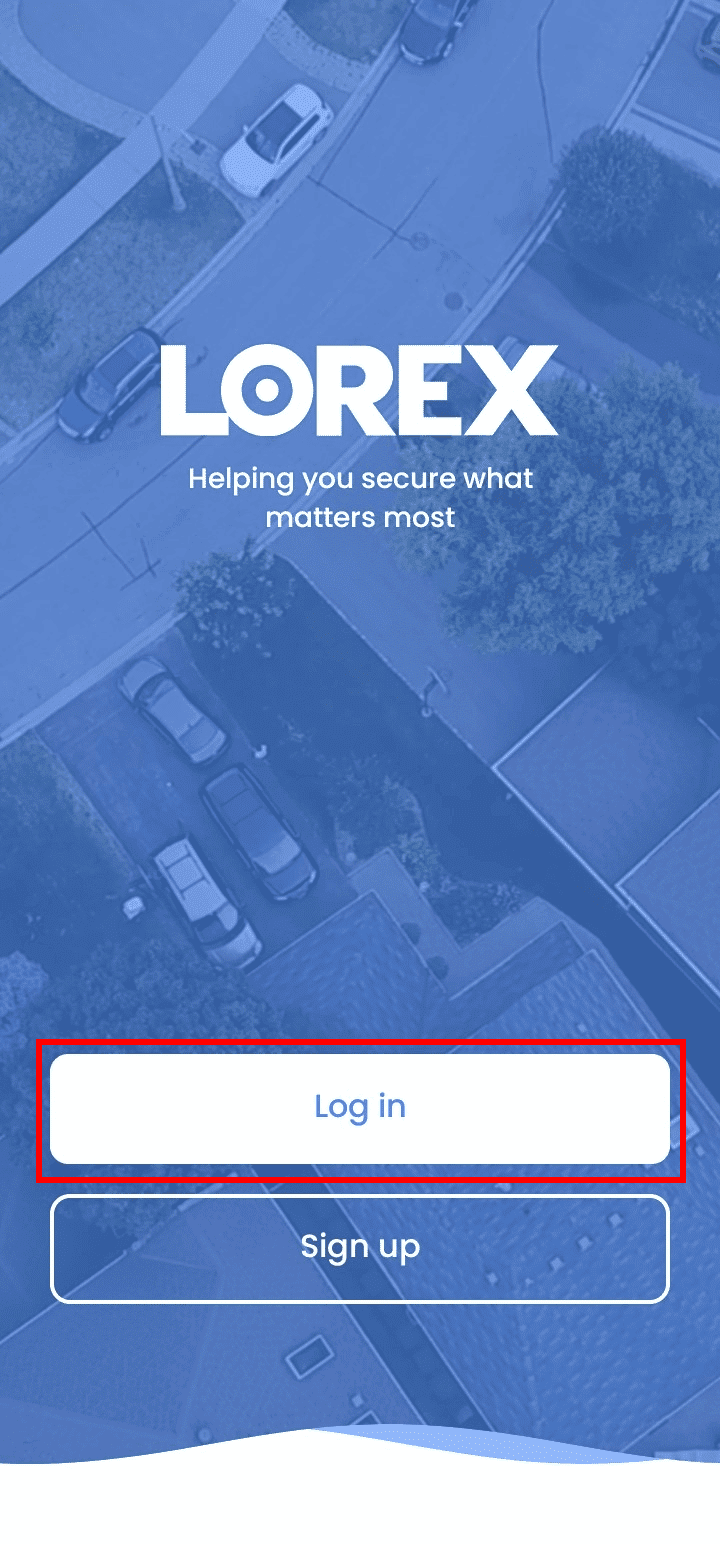
3. Zadejte svůj e-mail a heslo a klepněte na Přihlásit se.
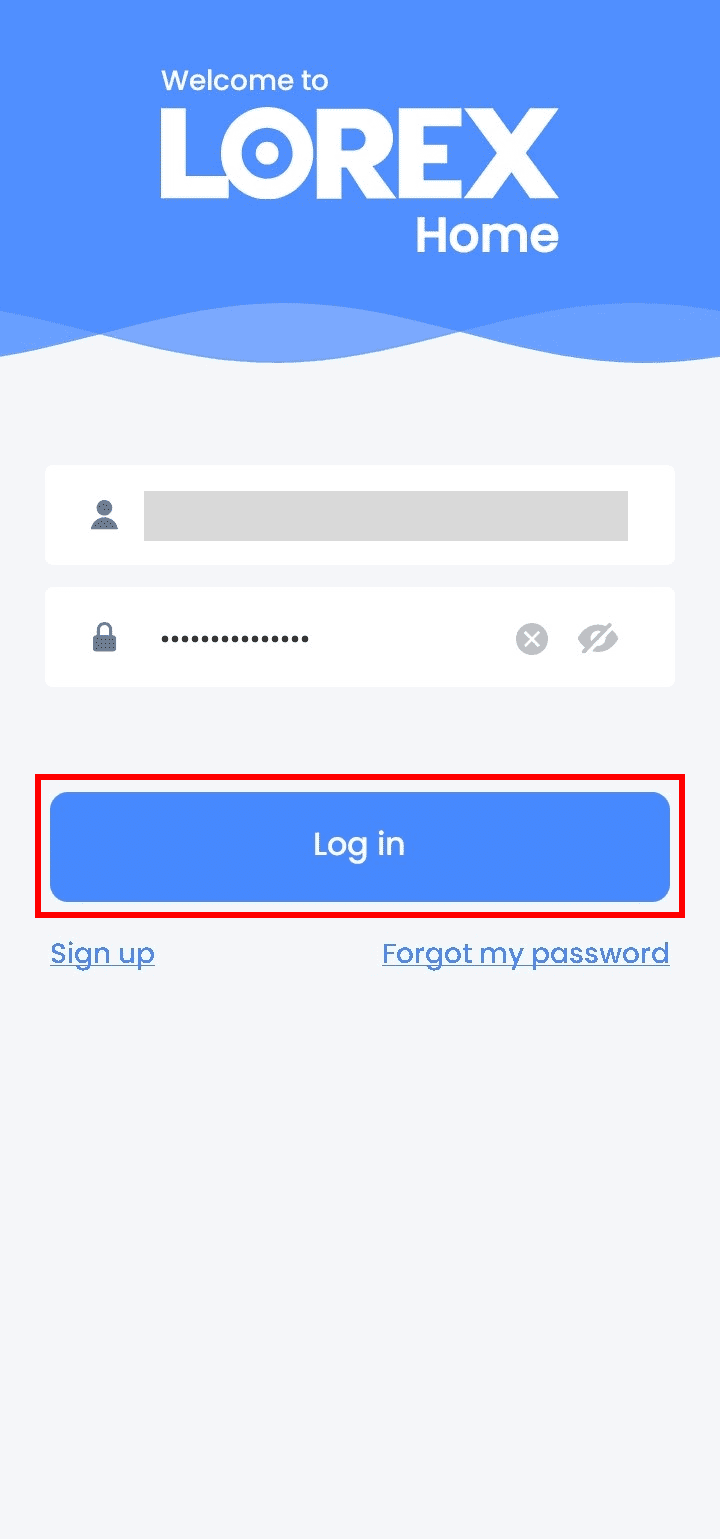
4. Klepnutím na ikonu plus přidáte zařízení.
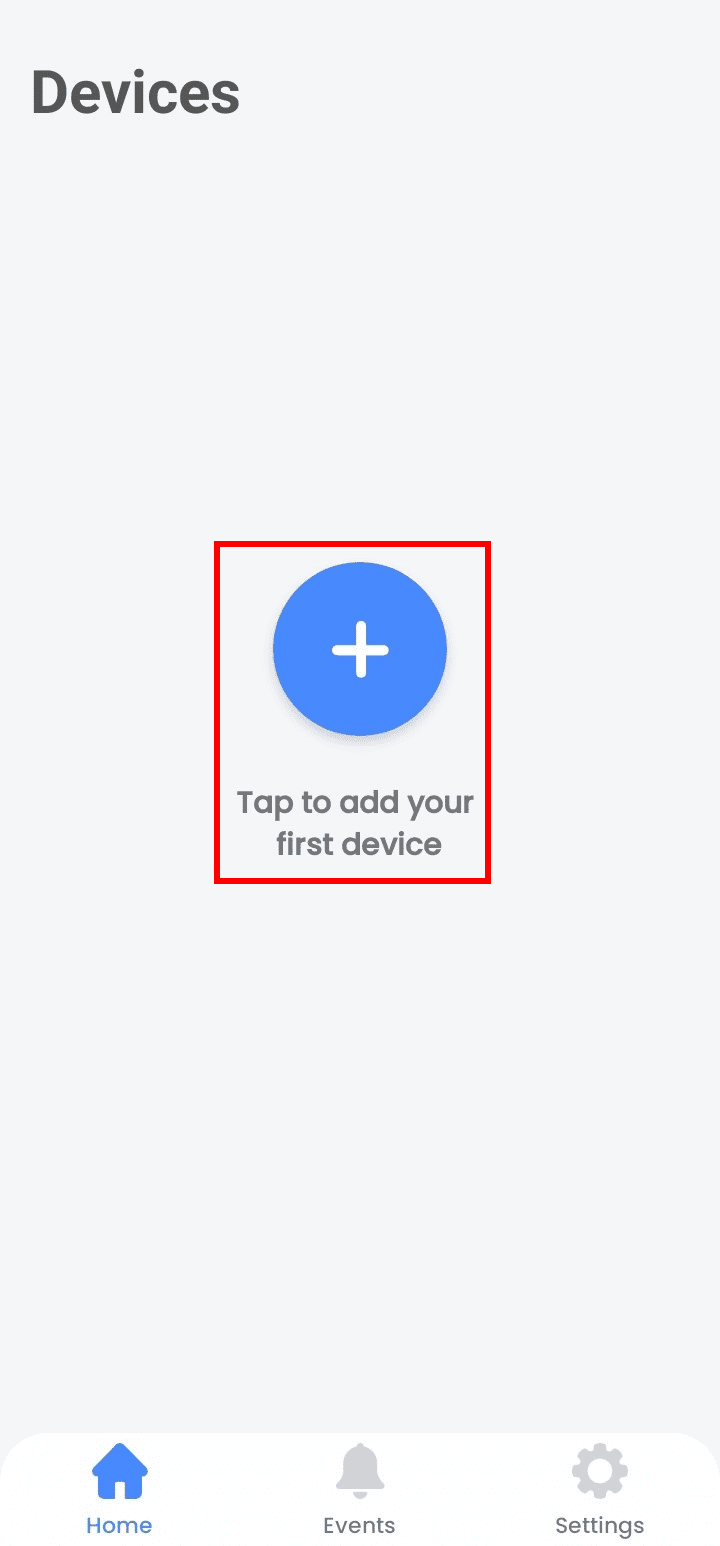
5. Klepněte na Naskenovat QR kód.
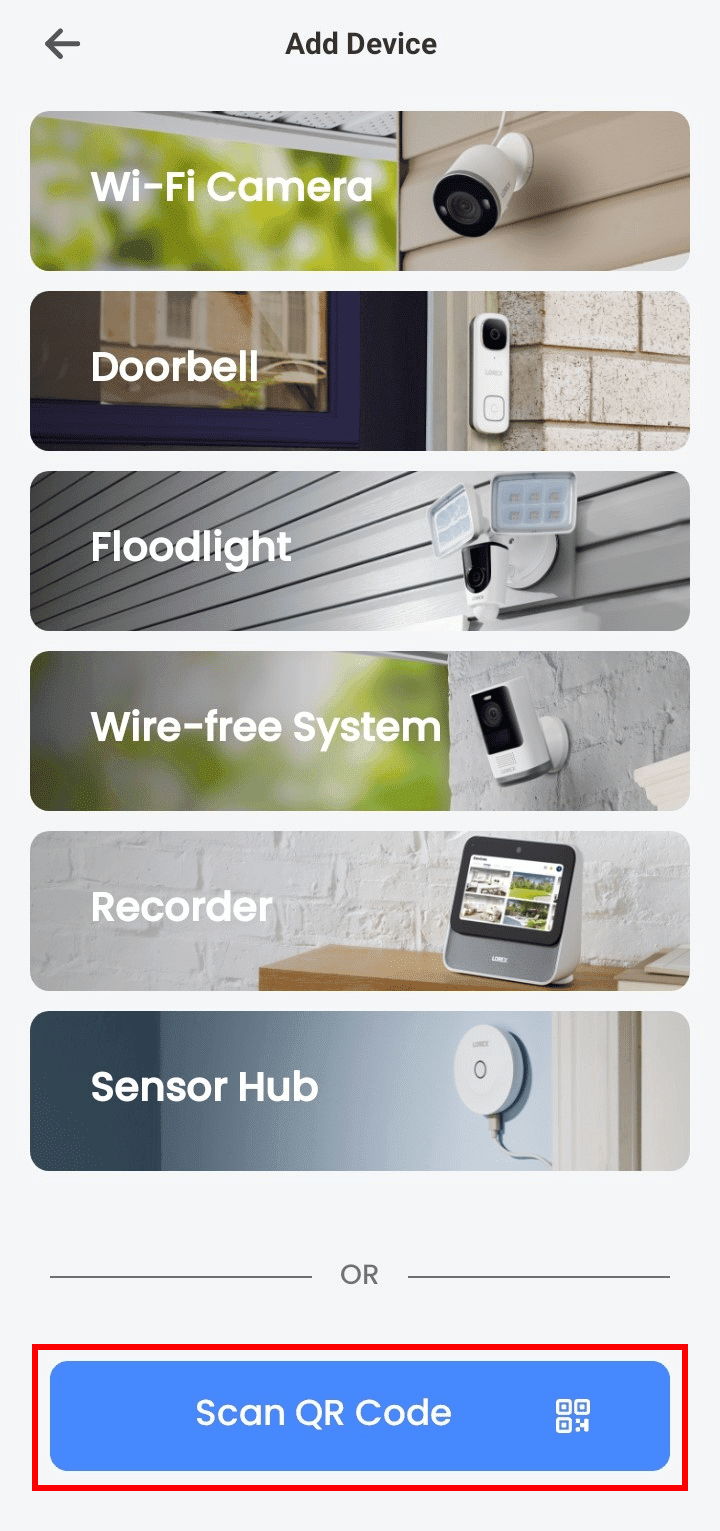
6. Naskenujte QR kód nebo klepněte na Ručně zadat ID zařízení.
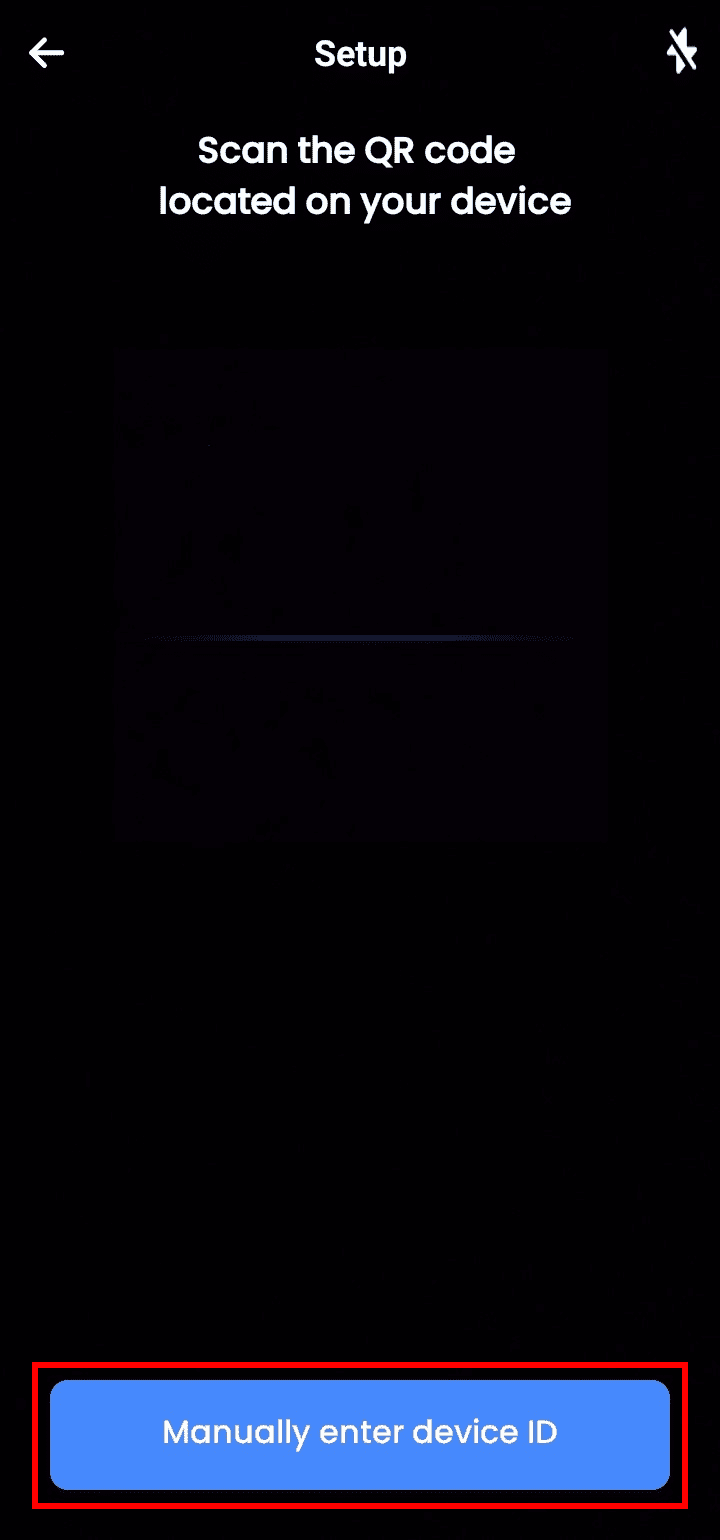
7. Zadejte ID zařízení a klepněte na Další.
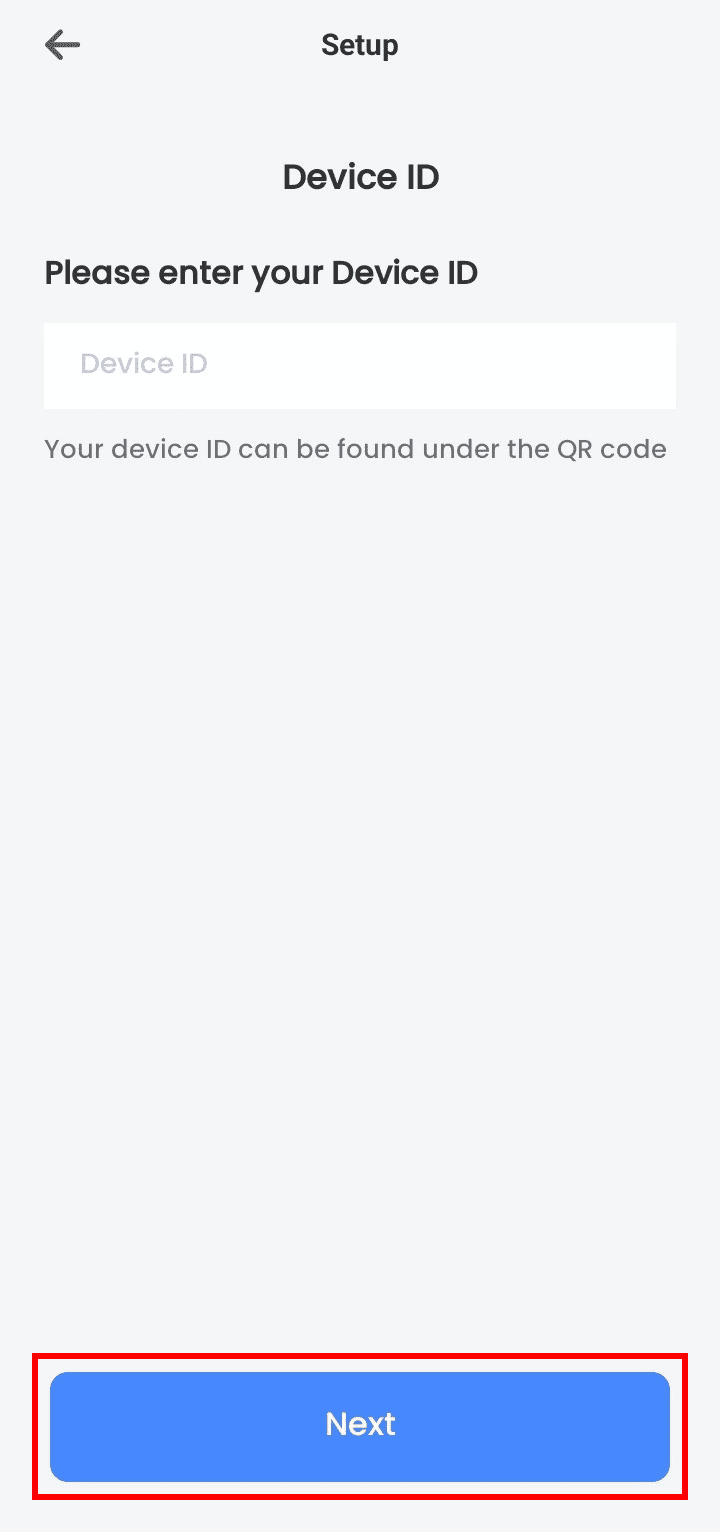
8. Přidejte zařízení a můžete na dálku prohlížet své kamery Lorex.
Možnost II: Přístup pomocí aplikace Lorex Cloud
1. Spusťte Lorex Cloud aplikace na vašem smartphonu.
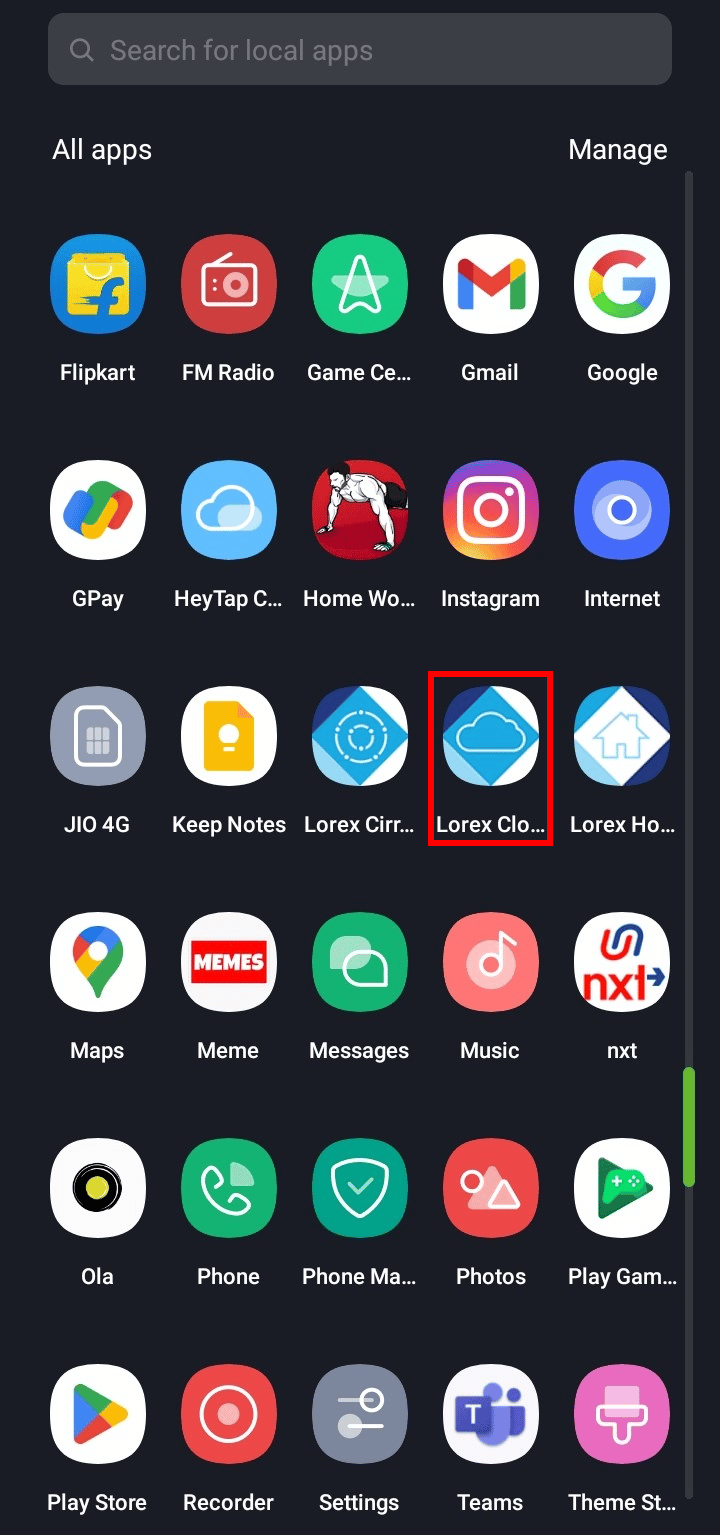
2. Klepněte na ikonu plus na obrazovce.
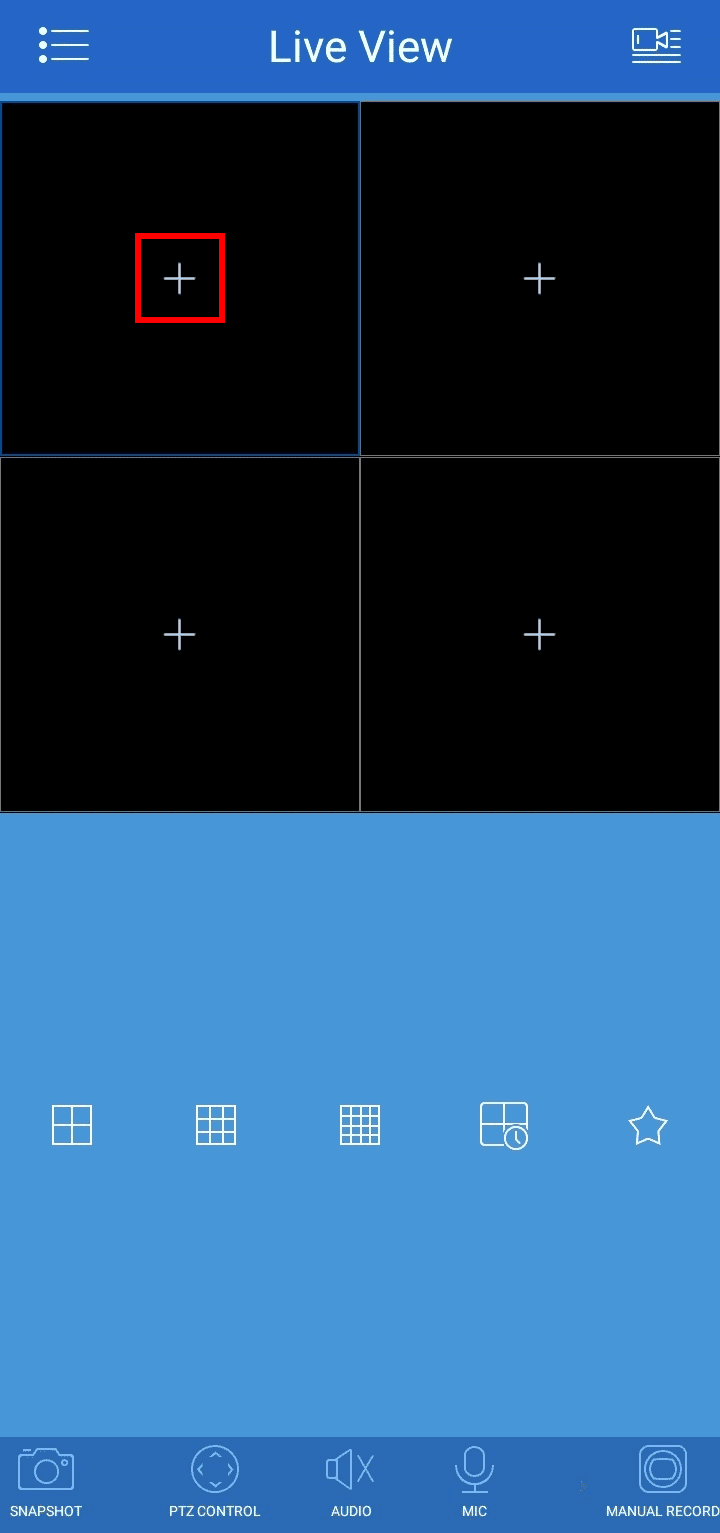
3. Klepněte na ikonu plus v pravém horním rohu obrazovky.
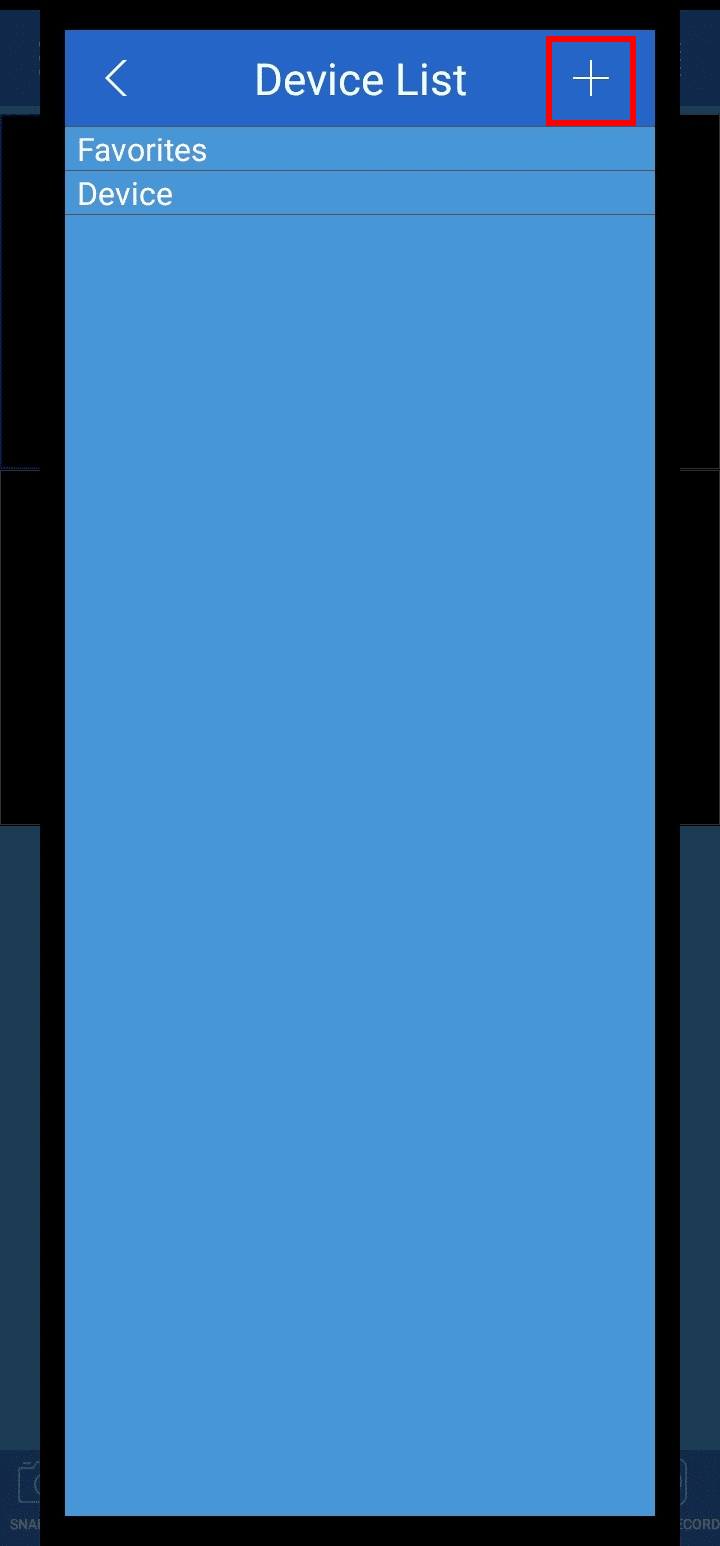
4. Klepněte na Nastavení WiFi kamery nebo DVR/NVR/IP kamera.
5. Zadejte podrobnosti nebo naskenujte QR kód uvedený na zařízení.
6. Přidejte zařízení a můžete na dálku prohlížet své kamery Lorex.
Možnost III: Přístup pomocí aplikace Lorex Cirrus App
1. Spusťte Lorex Cirrus aplikace na vašem telefonu.
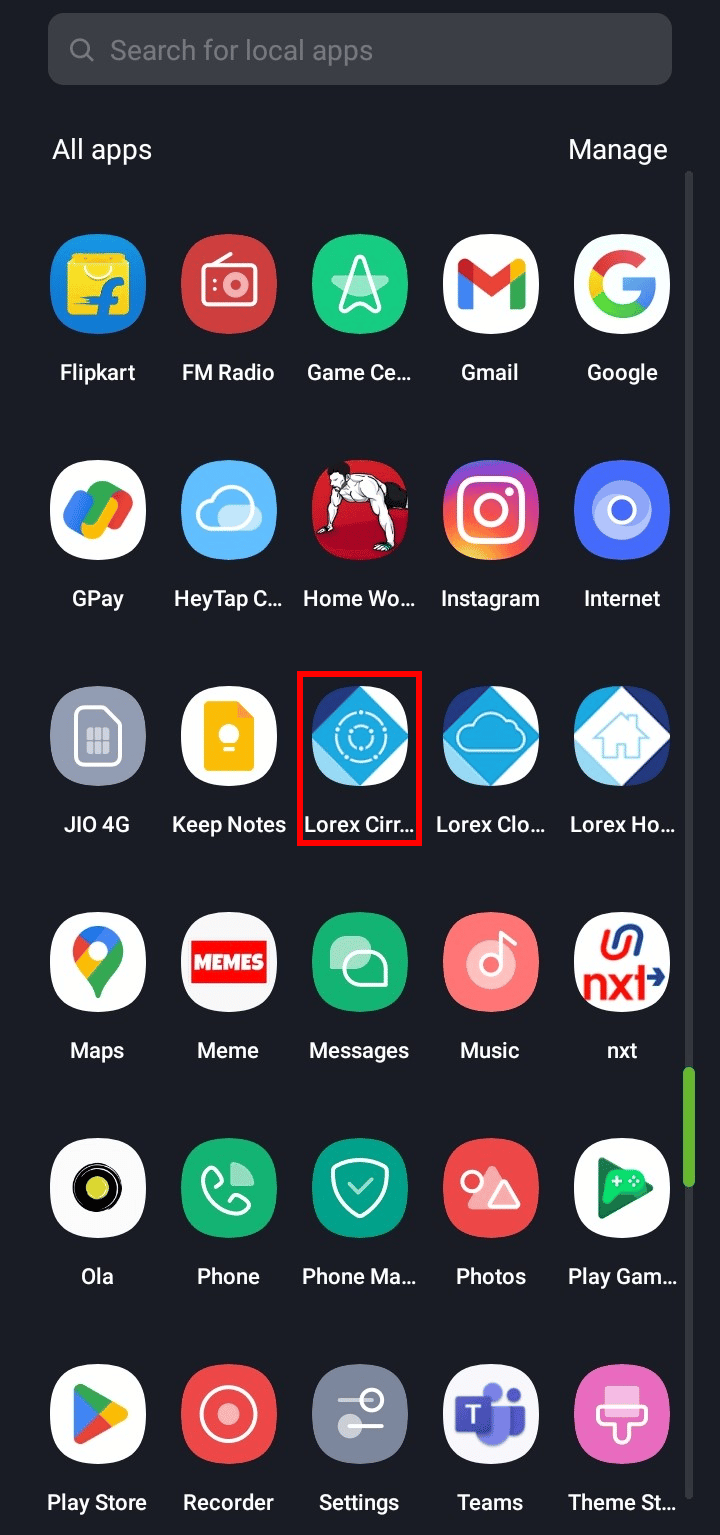
2. Klepněte na ikonu plus v pravém horním rohu obrazovky.
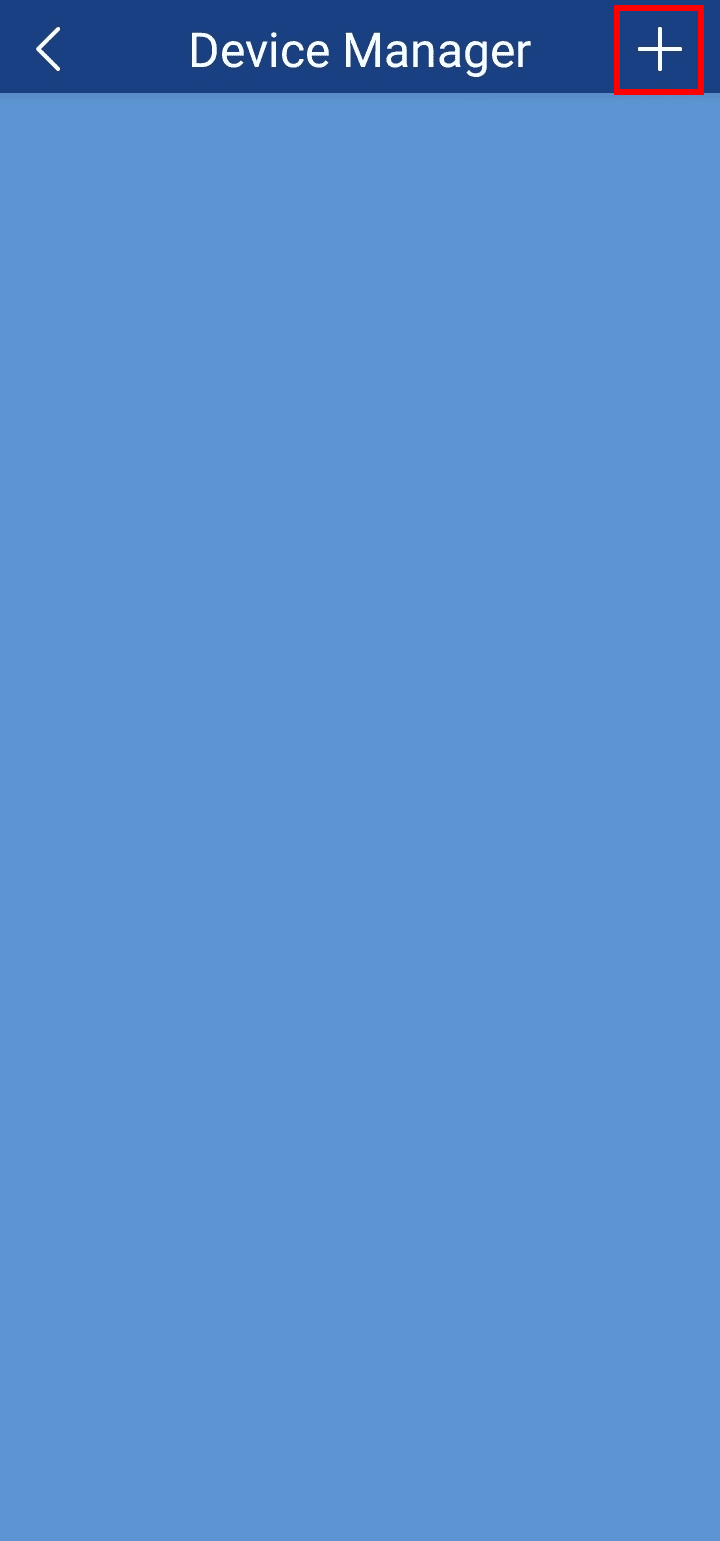
3. Naskenujte kód zařízení nebo klepněte na Přidat ručně.
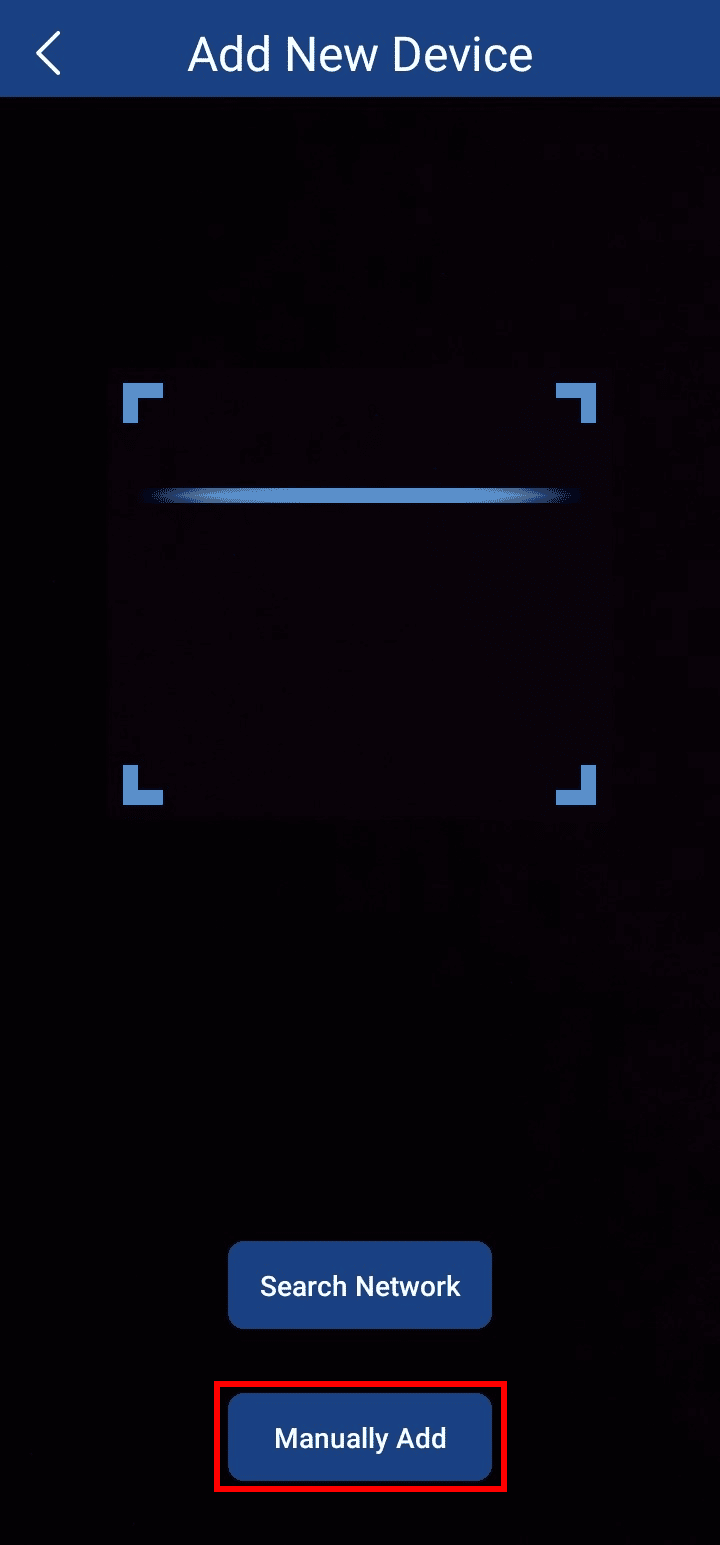
4. Zadejte podrobnosti a klikněte na Uložit.
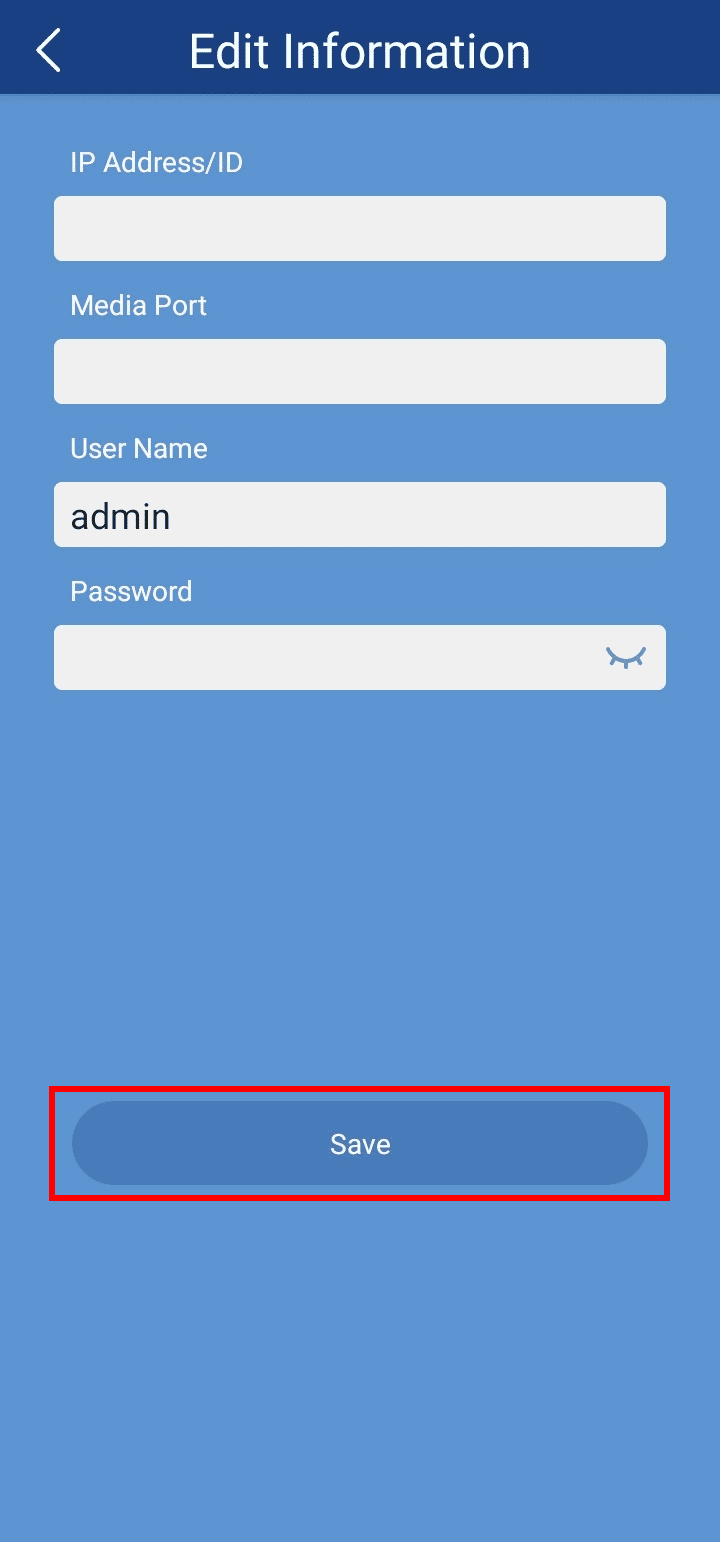
5. Jakmile je zařízení přidáno, můžete na dálku prohlížet své kamery Lorex.
Jakou aplikaci stahujete pro fotoaparáty Lorex?
Aplikace, kterou si budete muset stáhnout pro kamery Lorex, závisí na kamerách a DVR/NVR, které jste si zakoupili. Existují tři typy aplikací Lorex: Domov Lorex, Lorex Clouda Lorex Cirrus aplikace. Všechny tyto aplikace sdílejí téměř stejné funkce, které vám umožňují nahrávat a prohlížet si živé zobrazení vašich kamer, poskytovat upozornění, rozpoznávat pohyb, poslouchat a mluvit a mnoho dalšího. Toto jsou kompatibilní zařízení pro používání souvisejících aplikací Lorex: Domov Lorex, Lorex Clouda Lorex Cirrus.
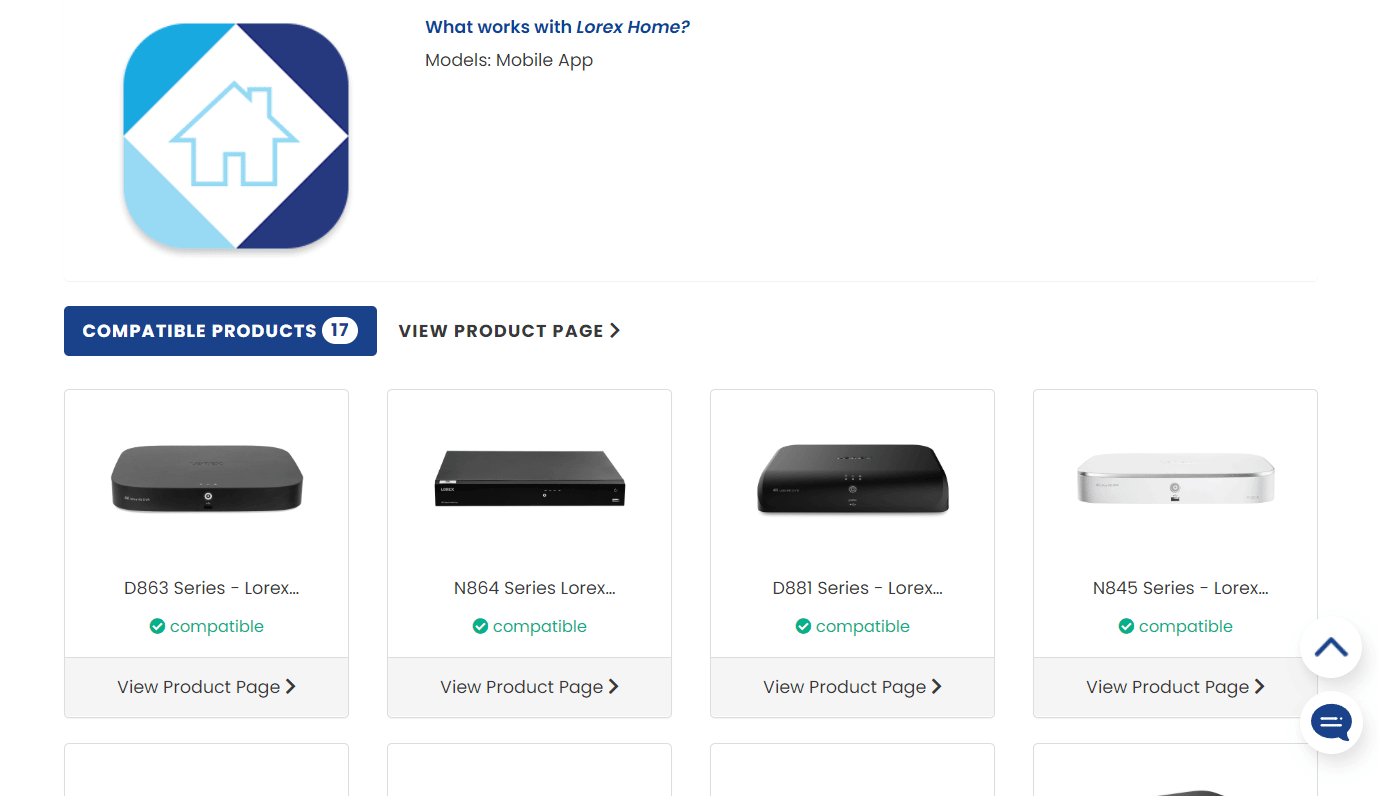
Jak vidíte kamery Lorex na více zařízeních?
Chcete-li zobrazit kamery Lorex na více zařízeních, musíte do svého účtu Lorex přidat uživatele z aplikace. Chcete-li to provést, postupujte podle následujících kroků:
Poznámka: Ujistěte se, že jste přihlášeni do domácí aplikace Lorex.
1. Otevřete na svém zařízení aplikaci Lorex Home Android nebo iOS zařízení.
2. Klepněte na ikonu ozubeného kola nastavení v pravé horní části přidaného zařízení.
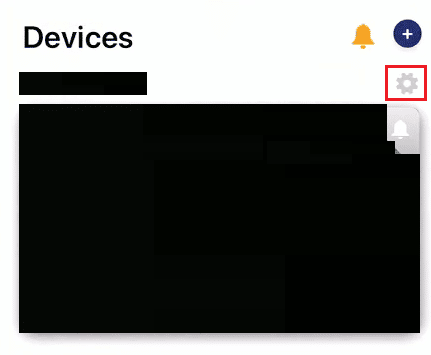
3. Přejeďte dolů a klepněte na Sdílet zařízení.
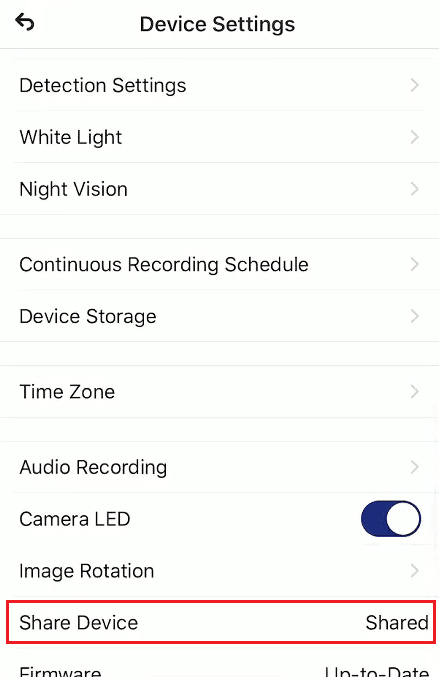
4. Klepněte na ikonu plus v pravém horním rohu obrazovky.
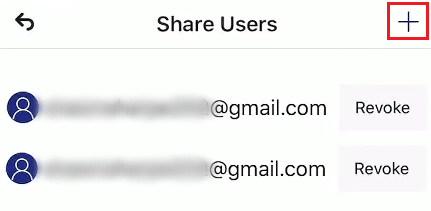
5. Zadejte požadovaný e-mail domovského účtu Lorex a klepněte na OK.
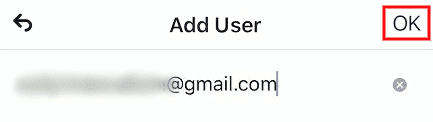
Nyní si můžete prohlédnout pohled z bezpečnostní kamery z více zařízení.
Je aplikace Lorex Cloud zdarma?
Ano, aplikaci Lorex Cloud lze stáhnout a používat zdarma. Je k dispozici pro Android nebo iOS zařízení. Aplikace Lorex Cloud je kompatibilní s vybranými bezpečnostními systémy Lorex a řešeními HD Active Deterrence. Funkce aplikací Lorex se snadno nastavují a ovládají, sledování živého videa z více kamer, přehrávání nahraných videí, nahrávání videí a pořizování snímků a některé funkce na profesionální úrovni. Aplikace Lorex Cloud je zabezpečená a data zůstávají v zašifrovaném formátu.
Jaký je rozdíl mezi Lorex Home a Lorex Cloud?
Lorex Home a Lorex Cloud jsou mobilní aplikace, které vám umožní sledovat vaše bezpečnostní kamery odkudkoli na světě pouze pomocí smartphonu nebo tabletu. Rozdíly a podobnosti mezi oběma aplikacemi jsou uvedeny níže:
Domov A. Lorex:
- Snadné nastavení a ovládání
- Sledujte na dálku živé video z více kamer
- Přehrávání nahraných videí
- Nahrávejte videa nebo pořizujte snímky přímo ze zařízení Android
- Nakonfigurujte nastavení fotoaparátu nebo systému a push oznámení
- Užijte si funkce na profesionální úrovni
- Poslouchejte a mluvte pomocí kompatibilních bezpečnostních kamer
- Naprogramujte výstražná světla a aktivujte sirény na kompatibilních kamerách
- Nakonfigurujte pokročilou detekci pohybu
- Kompatibilní s vybranými bezpečnostními kamerami a řešeními Lorex HD Active Deterrence
B. Lorex Cloud:
- Snadné nastavení a ovládání
- Sledujte na dálku živé video z více kamer
- Přehrávání nahraných videí
- Nahrávejte videa nebo pořizujte snímky přímo ze zařízení Android
- Nakonfigurujte nastavení fotoaparátu nebo systému a push oznámení
- Užijte si funkce na profesionální úrovni
- Kompatibilní s vybranými bezpečnostními systémy Lorex a řešeními HD Active Deterrence
Jaký je klientský port pro Lorex?
Klientský port pro Lorex je hodnota portu vašeho digitálního videorekordéru/síťového videorekordéru. Při nastavování klientského softwaru Lorex budete potřebovat adresu DDNS, IP adresu a hodnotu klientského portu vašeho DVR/NVR, které získáte v sekci informací o vašem DVR/NVR. Ve vašem softwaru Lorex Client je výchozí hodnota nastavená na klientském portu 9000 a můžete ji nastavit zadáním hodnoty vašeho DVR/NVR. Hodnoty klientského portu se pro různá zařízení liší, stejně jako IP adresa.
***
Doufáme, že jste se dozvěděli o tom, jak prohlížet kamery Lorex na PC a prohlížet si kameru Lorex online. Neváhejte se na nás obrátit se svými dotazy a návrhy prostřednictvím sekce komentářů níže. Také nám dejte vědět, o čem se chcete dozvědět příště.

